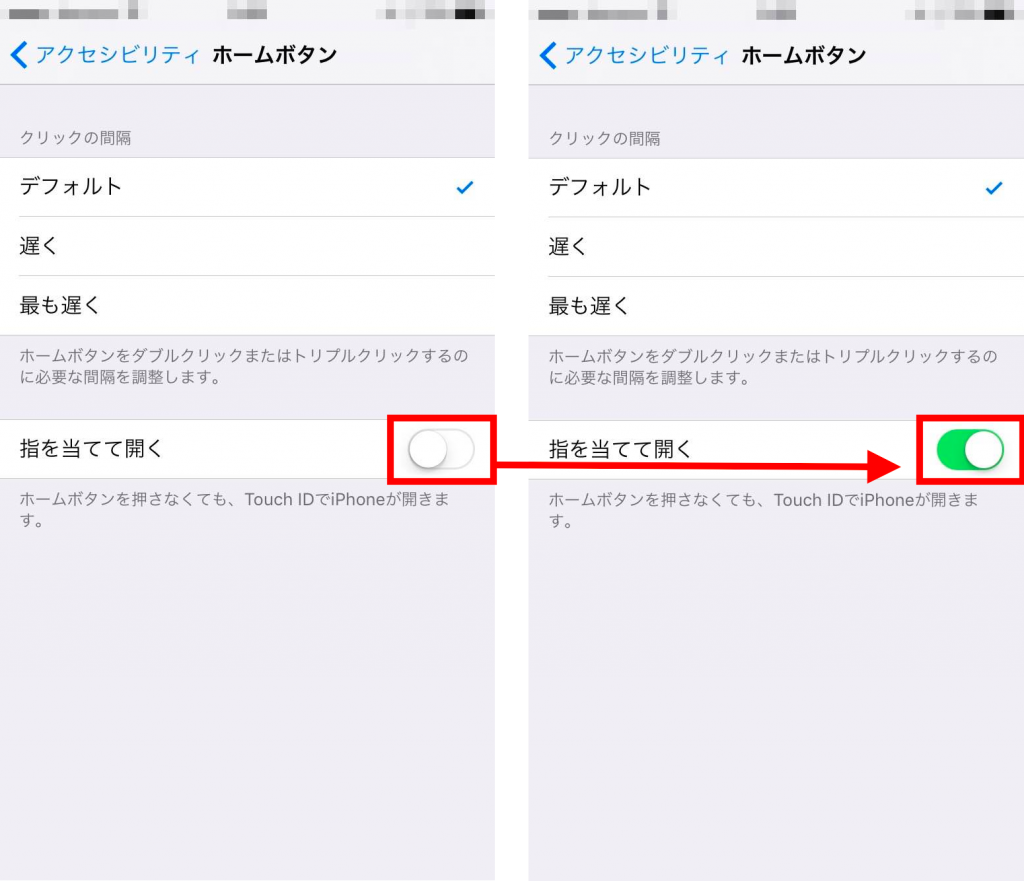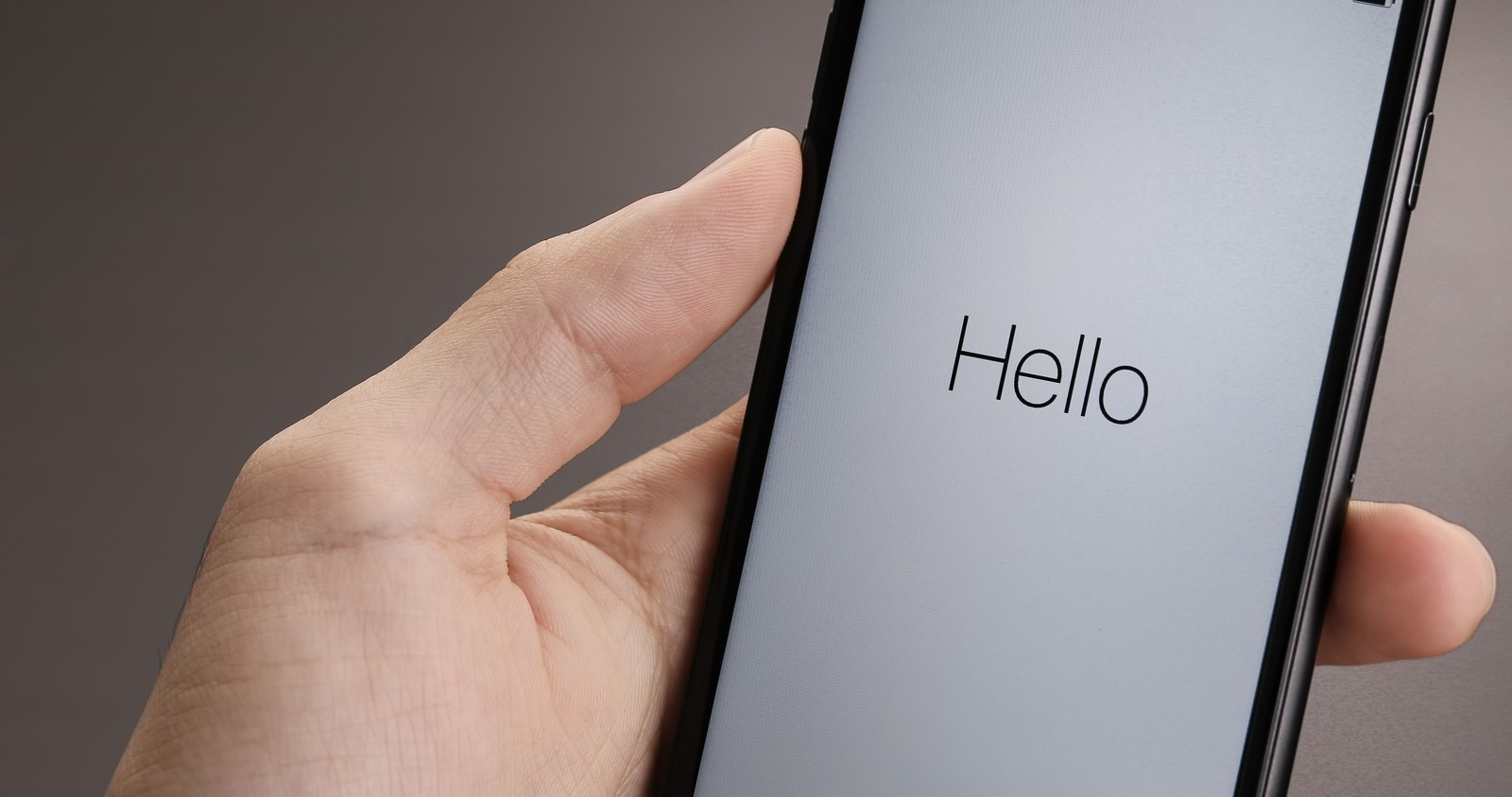iOS 10はロック画面画面もアップデートされました。これまでずっとロック画面で右へスワイプするとパスコード入力画面が表示されていましたが、iOS 10ではニュース・天気・スケジュールといった情報を確認できるウィジェットを表示できるようになりました。また反対に左へスワイプするとカメラが起動します。
そしてこれらの変更に伴って、iOS 10でiPhoneのロック解除方法は「スライド」から「ホームボタンを押す」に変更されています。
ロック画面の変更は使いこなせばとても便利そうですが、ロック解除の度にホームボタンを押さなければいけないため、なかには嫌う方もいると思います。そんな方には、Touch IDで「指をあてたら開く(ロック解除)」方法があります。
ホームボタンに指をあててiPhoneのロックを解除する方法
Touch ID(指紋認証)を利用していても、iOS 10ではロック解除時にホームボタンを押さなくてはいけません。それを指をあてて開くようにするには、以下の通り設定を変更します。
設定 > 一般 > アクセシビリティ > ホームボタン > 指を当てて開く
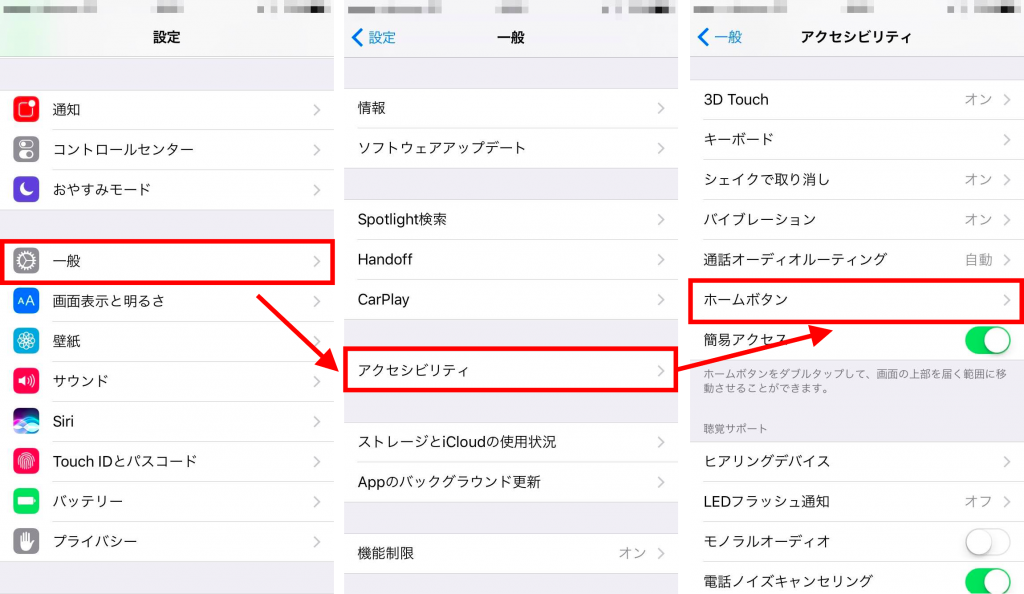
設定アプリを起動後、 一般 > アクセシビリティ > ホームボタンとタップします。
以上で設定完了です。Touch IDでiPhoneのロックを解除する際、ホームボタンを押さずに指をあてる(触れる)だけで開くことができるようになりました。今までと同じ使用感になりますね。
ロック画面でウィジェットを表示できなくなる
上記設定を有効にすると、従来通りロック解除と同時にホーム画面が表示されるため、ロック画面でのウィジェット表示はできなくなります。
ただしホーム画面で画面上部から下へスワイプすれば、通知センターを表示できるため、必要な時は通知センターで確認すると良いでしょう。
先日書いたiOS 10の新機能「iPhoneを手前に傾けてスリープ解除」とこの設定を組み合わせて利用すると、iPhoneのロック解除がスムーズになって便利だと思いますよ。